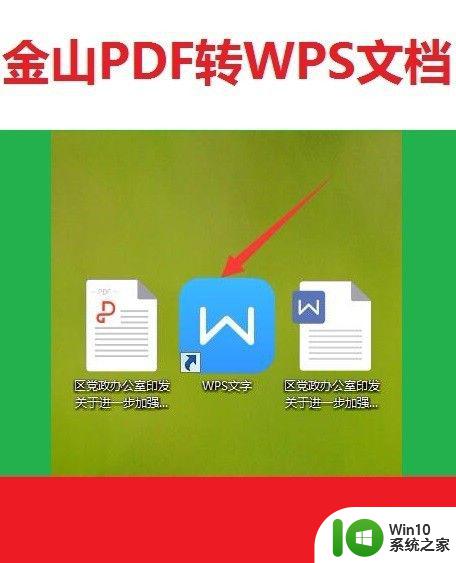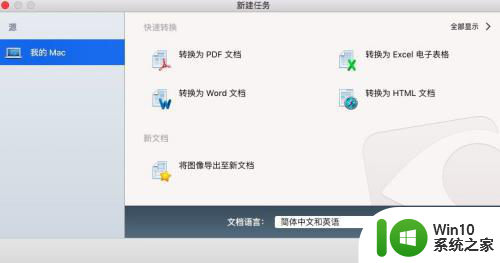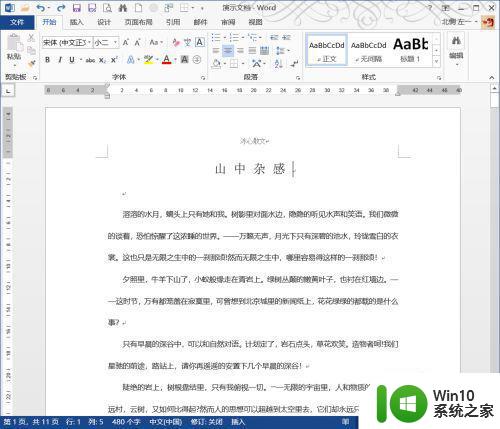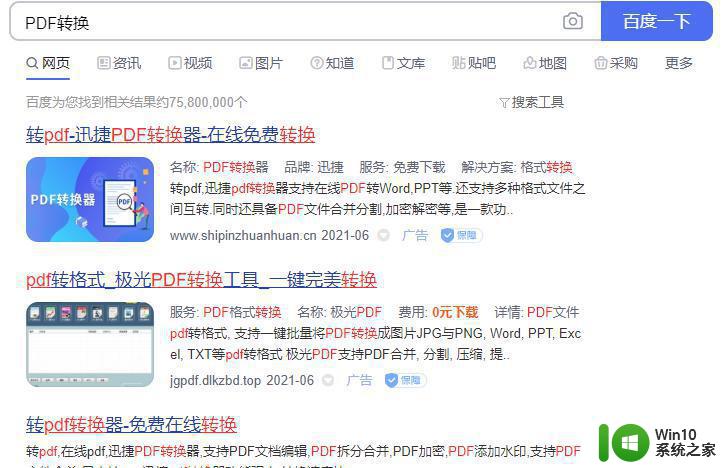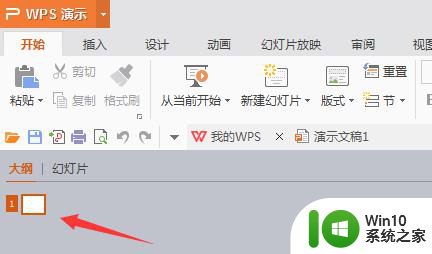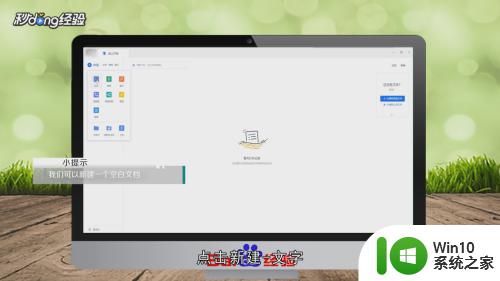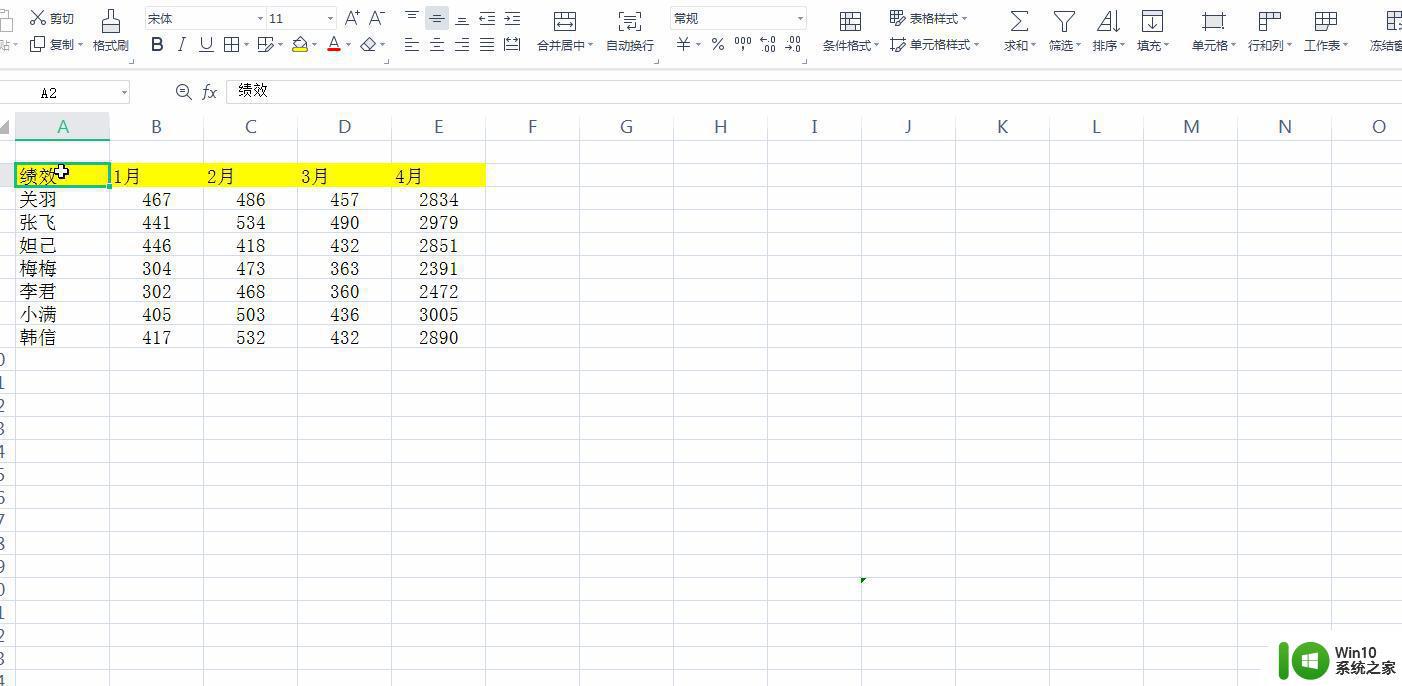wps如何将pdf转换成word文档 WPS如何将PDF转为Word文档
更新时间:2023-12-01 15:41:08作者:yang
wps如何将pdf转换成word文档,WPS Office是一款功能强大的办公软件,在处理文档转换方面尤为出色,当我们需要将PDF文件转换成可编辑的Word文档时,WPS Office提供了简单且高效的解决方案。通过WPS Office的PDF转换功能,我们可以轻松地将PDF文件转换为可编辑的Word文档,实现对文本、图片等内容的修改和编辑。无论是编辑合同、修改论文还是整理资料,WPS Office都能为我们提供便捷的PDF转换功能,极大地提高了工作效率。让我们一起来了解一下WPS Office如何将PDF转换成Word文档。
操作方法:
1.打开WPS软件,点击“云功能”选项
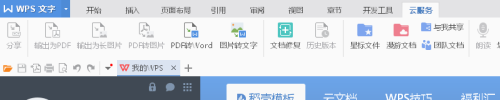
2.点击“PDF转Word”选项,出现“金山PDF转Word”窗口
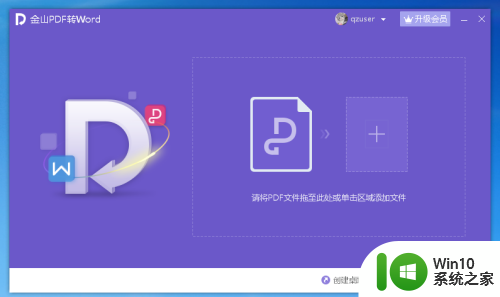
3.把需要转换的PDF文件拖到指定区域
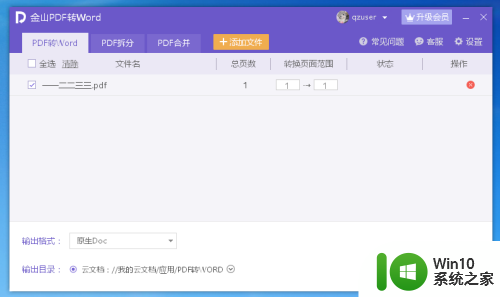
4.点击右上角“设置”,版面设置保留文本流,然后确定
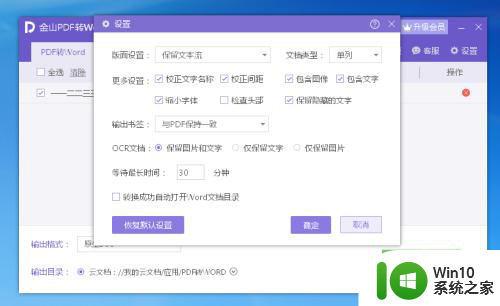
5.最后一步开始转换就OK了。
以上就是WPS如何将PDF转换成Word文档的全部内容,需要的用户可以按照以上步骤进行操作,希望对大家有所帮助。